Como usar o Sansa Clip para reproduzir audiolivros
Os audiolivros são uma das maneiras mais fáceis de cultivar um hábito de leitura consistente. Você pode literalmente ouvir audiolivros em qualquer lugar, seja no seu trajeto ou até mesmo no chuveiro. Hoje podemos armazenar centenas (ou mesmo milhares) de audiolivros em um dispositivo, como um tablet, notebook ou smartphone. No entanto, acreditamos fortemente que usar MP3 players é prático, é muito mais fácil usar um mp3 player enquanto se desloca ou viaja do que carregar um livro com você. Basta colocar os fones de ouvido e começar a curtir.
Se você é um amante de audiolivros que também possui um SanDisk Sansa Clip, você está com sorte! Este dispositivo minúsculo, mas poderoso, é uma ótima ferramenta para ouvir audiolivros em qualquer lugar e, com o conhecimento certo, você pode usar facilmente Sansa Clip para reproduzir audiolivros. Neste artigo, mostraremos as etapas para transferir audiolivros para o SanDisk Sansa Clip.
Guia de conteúdo Parte 1. Como baixar audiolivros?Parte 2. Como transferir audiolivros audíveis para o SanDisk Sansa?Parte 3. Como gerenciar audiolivros no SanDisk Sansa Clip?Parte 4. A melhor maneira de obter audiolivros para qualquer dispositivoParte 5. Conclusão
Parte 1. Como baixar audiolivros?
Quer saber qual serviço de audiolivro é o melhor? Com relação aos serviços de audiolivros, o Audible da Amazon é o líder do setor, pois oferece benefícios exclusivos e motivos convincentes para usá-los. A biblioteca da Audible contém mais de 400,000 títulos de livros diferentes em todas as categorias imagináveis. Você pode comprar, transmitir ou alugar audiolivros. Além disso, você tem a opção de baixar seus audiolivros preferidos para ouvi-los offline. Portanto, se você deseja usar o Sansa Clip para reproduzir audiolivros, o Audible é, sem dúvida, o melhor serviço de audiolivro em 2023.
O Audible vem com uma avaliação gratuita de 30 dias para ajudá-lo a começar. A avaliação gratuita inclui dois audiolivros e dois Originais audíveis. Considerando que costuma ser vista como a melhor plataforma para audiolivros, não é surpresa que os planos do Audible sejam um tanto caros. Você pode escolher o plano Audible Plus (US$ 7.95/mês) ou Audible Premium Plus (US$ 14.95/mês). O Audible também se integra com Alexa e Kindle. O que é ótimo em fazer parte da família Amazon é que os proprietários de dispositivos habilitados para Alexa podem ouvir audiolivros Audible diretamente de seus dispositivos.
Como baixar audiolivros da Audible para o seu SanDisk Sansa? As instruções abaixo devem ajudá-lo a obter sua coleção de livros Audible.
- Acesse o site oficial da Audible em um navegador no seu Mac ou PC. Em seguida, faça login na sua conta.
- Selecione Biblioteca no menu na parte superior da tela.
- Escolha o audiolivro desejado e selecione Download.

- Você verá a notificação de download aparecer. Assim que terminar o download, você poderá visualizar os arquivos do audiolivro na pasta.
Parte 2. Como transferir audiolivros audíveis para o SanDisk Sansa?
Embora você possa baixar livros Audible em seu computador, não há aplicativo Audible em players de MP3 SanDisk, diferente do Audible em dispositivos móveis, que não podem reproduzir audiolivros como Android e telefones iOS. Como consequência, você precisa usar o Audible Manager para ativar os dispositivos SanDisk Clip e transferir livros Audible para eles, pois os arquivos Audible AA e AAX são criptografados pela tecnologia DRM com o objetivo de proteger os direitos de propriedade intelectual de nossos provedores de conteúdo e autores.
O tutorial a seguir mostrará como transferir audiolivros Audible para SanDisk Sansa via Audible Manager. Antes de começar a usar o Sansa Clip para reproduzir audiolivros, você precisa ter certeza de que o dispositivo está pronto para uso. Aqui estão os passos que você deve seguir:
- Carregue a bateria: Conecte seu SanDisk Sansa Clip ao seu computador usando o cabo USB que acompanha o dispositivo. A bateria deve começar a carregar automaticamente. Quando a bateria estiver totalmente carregada, desconecte o dispositivo do computador.
- Ligue e desligue o dispositivo: Para ligar o SanDisk Sansa Clip, pressione e segure o botão liga/desliga por alguns segundos. Para desligá-lo, pressione e segure o botão liga/desliga novamente.
- Navegue pelos menus: O SanDisk Sansa Clip possui um sistema de menu simples que você pode navegar usando os botões do dispositivo. Use o botão central para selecionar itens e os botões de seta para mover para cima, para baixo, para a esquerda e para a direita nos menus.
Transferindo Audiobooks para o SanDisk Sansa Clip
- Conecte o dispositivo ao seu computador: Conecte seu SanDisk Sansa Clip ao seu computador usando o cabo USB que acompanha o dispositivo.
- Baixe, instale e inicie o aplicativo Audible Manager em seu computador.
- Em seguida, clique em Dispositivo na barra de menu superior para adicionar um novo dispositivo.
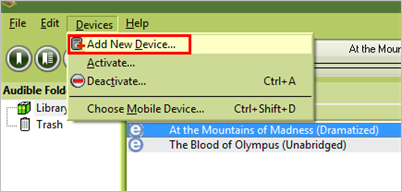
- Selecione o reprodutor Sandisk Sansa na lista fornecida. E você será indicado para instalar um plug-in do dispositivo Sansa.
- Inicie o Audible Manager novamente e você verá que seu dispositivo SanDisk aparecerá em Dispositivos Móveis. Clique com o botão direito do mouse no SanDisk Digital Player para ativá-lo.
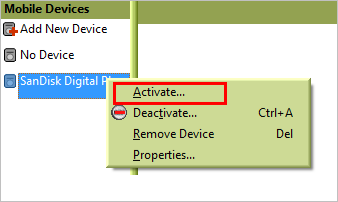
- Agora é sua vez de escolher seus audiolivros favoritos. E, em seguida, clique nos audiolivros de destino e clique em Adicionar ao dispositivo, todos os arquivos serão sincronizados com o SanDisk.
Parte 3. Como gerenciar audiolivros no SanDisk Sansa Clip?
Agora que você transferiu seus audiolivros para o SanDisk Sansa Clip, é hora de começar a gerenciá-los. Aqui estão algumas dicas e truques para ajudá-lo a aproveitar ao máximo sua coleção de audiolivros:
Reprodução de audiolivros
- Ligue o dispositivo: Pressione e segure o botão liga/desliga para ligar o dispositivo.
- Navegue até o Audiolivro: Use os botões de seta para navegar até a pasta “Audiolivros” e selecione o livro que deseja ouvir.
- Pressione Play: Pressione o botão central para iniciar a reprodução do audiolivro.
- Ajuste o volume: Use os botões de volume na lateral do dispositivo para ajustar o volume ao nível desejado.
- Navegar no audiolivro: Use os botões de seta para navegar para frente e para trás no audiolivro.
Criação de listas de reprodução
Se você tiver vários audiolivros em seu SanDisk Sansa Clip, talvez queira criar listas de reprodução para organizá-los. Veja como criar uma lista de reprodução:
- Navegue até o menu “Music”: Use os botões de seta para navegar até o menu “Music” em seu SanDisk Sansa Clip.
- Selecione “Playlists”: role para baixo até a opção “Playlists” e selecione-a.
- Selecione “Nova lista de reprodução”: Selecione a opção “Nova lista de reprodução” para criar uma nova lista de reprodução.
- Dê um nome à lista de reprodução: use os botões de seta para navegar até a caixa de texto e insira um nome para a lista de reprodução.
- Adicionar audiolivros à lista de reprodução: use os botões de seta para navegar até o audiolivro que deseja adicionar à lista de reprodução e pressione o botão central para selecioná-lo. Em seguida, selecione a opção “Adicionar à lista de reprodução” e escolha a lista de reprodução à qual deseja adicioná-la.
Definir marcadores
Ao usar o Sansa Clip para reproduzir audiolivros, definir marcadores pode ser útil se você quiser acompanhar seu progresso em um audiolivro e continuar de onde parou. Veja como definir um marcador no seu SanDisk Sansa Clip:
- Navegar até o audiolivro: Use os botões de seta para navegar até o audiolivro para o qual deseja definir um marcador.
- Comece a reproduzir o audiolivro: pressione o botão central para iniciar a reprodução do audiolivro.
- Definir o marcador: quando quiser definir um marcador, pressione e segure o botão central por alguns segundos. O dispositivo exibirá uma mensagem informando que um marcador foi definido.
- Retornar ao marcador: Para retornar ao marcador posteriormente, navegue até o menu “Marcadores” e selecione o marcador ao qual deseja retornar.
Removendo Audiolivros
Se você deseja remover um audiolivro do seu SanDisk Sansa Clip, siga estas etapas:
- Navegue até o audiolivro: use os botões de seta para navegar até o audiolivro que deseja remover.
- Selecione o audiolivro: pressione o botão central para selecionar o audiolivro.
- Excluir o Audiolivro: Selecione a opção “Excluir” e confirme que deseja excluir o arquivo. O audiolivro será removido do seu dispositivo.
Parte 4. A melhor maneira de obter audiolivros para qualquer dispositivo
Conforme mencionado anteriormente, você tem permissão para transferir livros Audible para SanDisk. Mas, na verdade, há uma limitação muito grande de que esse método seja válido apenas para computadores com Windows. Desde 31 de julho de 2022, o aplicativo Audible para Windows 10 não pode mais ser usado para acessar o Audible ou ouvir títulos em sua Biblioteca, porque foi preterido. Portanto, se você é um usuário do Windows 10, não pode baixar livros Audible no Windows 10. Somente o site oficial da Audible pode estar disponível para o Windows 10. Além disso, o Audible Manager possui apenas a versão Windows do pacote de instalação, e se o seu computador for a versão Mac?
E como os audiolivros Audible são protegidos com DRM, problemas inesperados, como congelamento ao selecionar arquivos, também são comuns. Nesse caso, tudo o que você precisa fazer é excluir e reenviar várias vezes. Então, existe uma maneira de evitar esse erro de congelamento de arquivos e também funcionar em sistemas Windows e Mac para transferir Audiobooks Audible para SanDisk Sansa? Aqui é um profissional Conversor AMusicSoft Audible que podem ajudá-lo a usar o Sansa Clip para reproduzir audiolivros.
Esta é uma ferramenta especializada na conversão e download de audiolivros em formatos acessíveis como MP3, WAV, FLAC e M4A. Depois que o livro for convertido em um desses formatos, o streaming será imparável. Você pode ouvir livros Audible no PC e Mac sem limites, além do mais, você também pode compartilhar seus livros Audible favoritos com familiares e amigos.
Uma das características mais importantes do AMusicSoft Audible Music Converter é sua capacidade de converter audiolivros, mantendo a qualidade original do áudio. O programa também permite a conversão em lote, o que permite que você converta vários audiolivros ao mesmo tempo, economizando tempo e esforço.
Como usar o AMusicSoft Audible Converter?
- Abra seu navegador para procurar pelo site AMusicSoft. Ao chegar lá, você pode baixar o Audible Converter e instalá-lo em seu dispositivo.
Download grátis Download grátis
- Após fazer isso, abra o AMusicSoft Audible Converter e então carregue os audiolivros no conversor clicando no botão Add File. Clique nele e então selecione os audiolivros da sua coleção.

- Dos formatos de saída disponíveis, selecione um para usar no processo. Você também deve atribuir uma pasta de saída.

- Aperte o botão Converter e deixe o processo de conversão começar.

- Por fim, baixe todos os audiolivros convertidos obtendo-os no menu Convertido.
Parte 5. Conclusão
Neste artigo, abordamos os fundamentos do uso do Sansa Clip para reproduzir audiolivros. O SanDisk Sansa Clip é um ótimo dispositivo para ouvir audiolivros em qualquer lugar. Com seu design compacto e interface amigável, é uma alternativa conveniente e acessível para players de audiobook maiores e mais caros.
Além disso, introduzimos Conversor AMusicSoft Audible como uma ferramenta para converter audiolivros e outros arquivos de áudio para um formato compatível com o SanDisk Sansa Clip. Sua facilidade de uso e recurso de conversão em lote o torna uma opção confiável e fácil de usar para converter audiolivros. Dessa forma, não haverá restrições ao transferir para SanDick Sansa ou outros dispositivos de mídia.
As pessoas também leram
- Lista de 2023: o melhor gerenciador audível para Windows 7
- Dicas para o Audible em quantos dispositivos podem ser usados
- Como converter AAX para MP3 online
- Audiolivros gratuitos com Prime: coisas que precisamos saber
- Como corrigir o problema do Audible Book não totalmente baixado
- Maneira inovadora de como compartilhar livros audíveis com outras pessoas
- Melhor reprodutor AAX para Windows, Mac, Android e iOS
Robert Fabry é um blogueiro fervoroso e um entusiasta que gosta de tecnologia, e talvez ele possa contagiá-lo compartilhando algumas dicas. Ele também é apaixonado por música e escreveu para a AMusicSoft sobre esses assuntos.